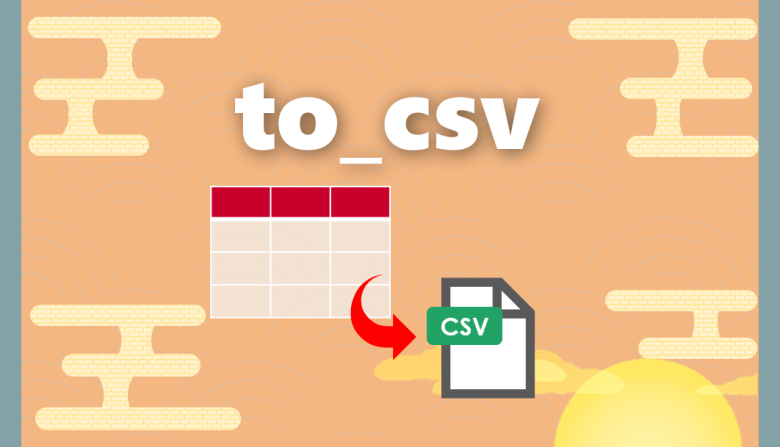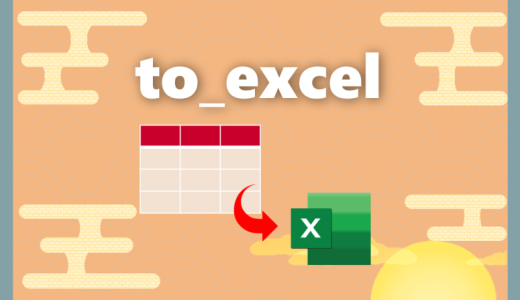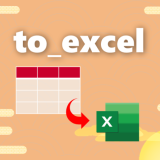目次
DataFrameをCSVに書き込む
PythonのDataFrameのデータをCSVに書き込むにはto_csv()をいます
Pythonでは分析・加工したデータをCSVに書き込むことができます
最終的にCSVでデータを共有することもできますし、セッション切れによるデータの消失を防ぐこともできます
事前準備
「Pandas」というデータ解析を実施できるライブラリをインポートします
import pandas as pd※サンプルデータ:学校のテストの点数

student_data.head()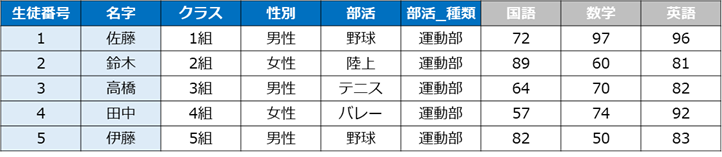
to_CSVの使い方
変数.to_csv('ファイルパス/ファイル名.csv')to_csv()メソッドの()カッコの中にパスを指定すると、ファイルが存在しない場合は新規作成、ファイルが存在している場合は上書き保存されます
ファイル名に拡張子(.csv)を付けるのを忘れずに
例として「学校のデータ(student_data)」のデータを「output」という名前でCSVとして保存します
student_data.to_csv('/content/drive/MyDrive/Python/output.csv')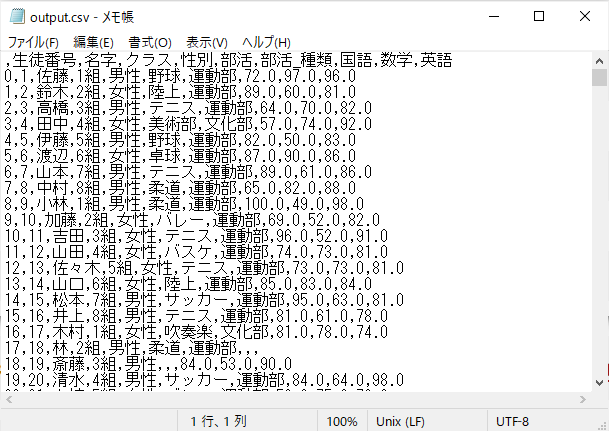
パラメータ
おすすめ度を判定:★★★=必須|★★☆=推奨|★☆☆=任意
★★★:ファイルパス/ファイル名
student_data.to_csv('/content/drive/MyDrive/Python/output.csv')ファイルパス/ファイル名は必須で記載しましょう
★★☆:encoding(文字コード)
student_data.to_csv('/content/drive/MyDrive/Python/output.csv',
encoding='utf-8')CSVには文字コードというものがあり、エクセルで開いたときに文字化けしていしまう原因がこれです
デフォルトでは「utf-8」という文字コードで出力されます
このような「文字化け」を防ぐためには、「encoding=’SHIFT-JIS’」を設定しましょう
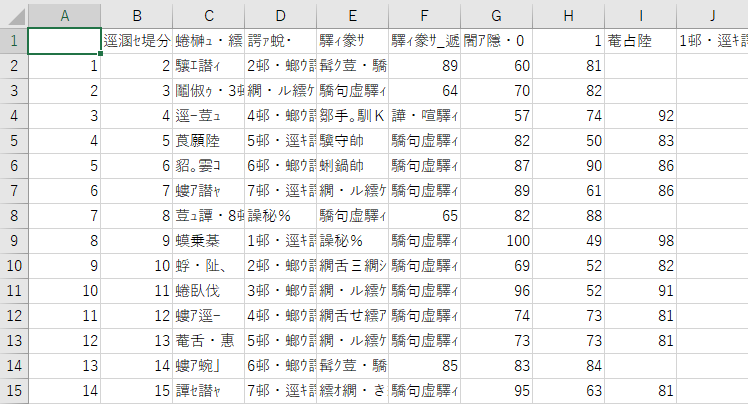
★★☆:sep(区切り文字)
student_data.to_csv('/content/drive/MyDrive/Python/output.csv',
sep='\t')区切り文字も設定することができます
デフォルトでは「’,’」カンマ区切りになりますが、「’\t’」タブ区切りでも設定することができます
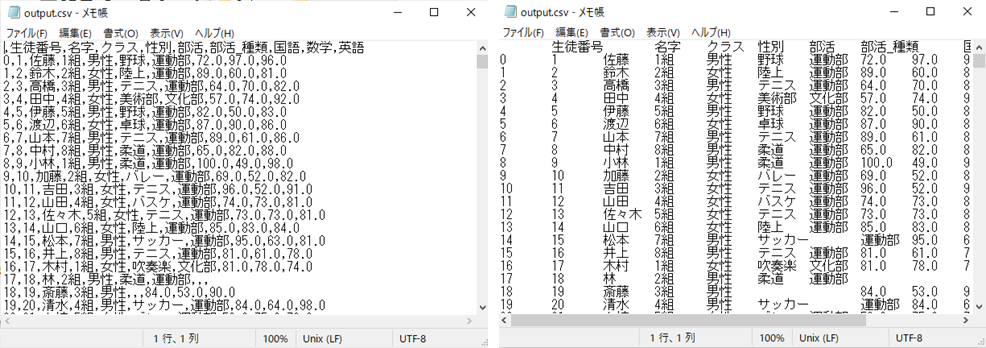
★★☆:index(インデックス)
student_data.to_csv('/content/drive/MyDrive/Python/output.csv',
index=True)デフォルトでは「index=True」でインデックスありで書き出されますが、「index=False」にするとインデックスなしで出力されます
インデックスはCSVでは使わないことが多いので、「False」の設定をお勧めします
下記は「index=False」にした結果です
※分かりにくいですが、インデックス(0,1,2,3…)が無くなり、「生徒番号」から始まっています
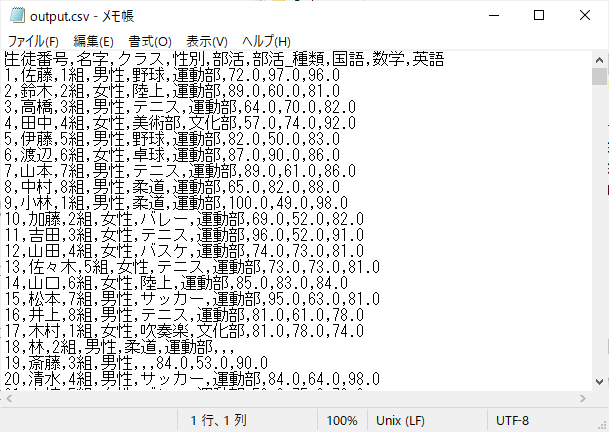
★☆☆:header(ヘッダー)
student_data.to_csv('/content/drive/MyDrive/Python/output.csv',
header=True)デフォルトでは「header=True」でヘッダーありで書き出されますが、「False」にするとヘッダー(カラム)なしで出力されます
下記は「header=False」にした結果です
※こちらも分かりにくいですが「カラム」が消えています
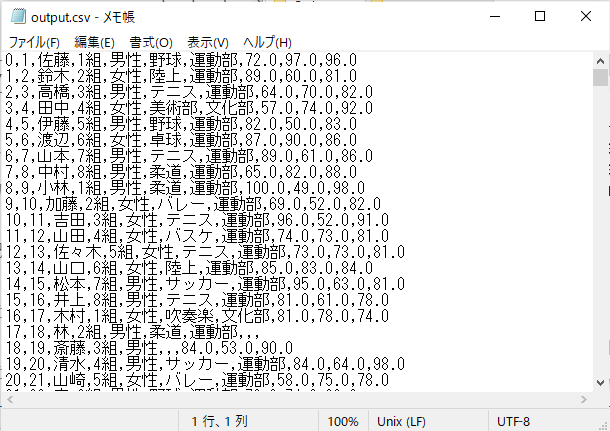
まとめ
今回はPythonで分析・加工したデータをCSVへ出力するto_csv()メソッドについてご紹介してきました
分析の過程でデータ出力・読み込みすることで、セッション切れによるデータの消失を防ぐことができます

 Smart-Hint
Smart-Hint